Nos appareils sont l'une des choses les plus utiles et essentielles dont nous avons besoin aujourd'hui, et notre iPad est l'un de ces gadgets que vous utilisez au travail ou à l'école. Comment effacer l'iPad sans mot de passe, peut-être l'une des questions que vous vous poserez au cas où vous auriez soudainement verrouillé votre appareil. Mais vous n'avez toujours pas besoin de vous inquiéter autant, nous avons encore des moyens que vous pouvez essayer, et vous devez vous calmer car les choses reviendront à leur place juste à temps !
Avant de continuer sur la façon d'effacer l'iPad sans mot de passe, vous devez également savoir que nos solutions peuvent être utiles, mais vous devez également faire quelque chose pour vous aider à résoudre le problème également. Vous devez créer une sauvegarde afin que vous puissiez facilement récupérer toutes les données et fichiers importants stockés sur votre appareil et les restaurer sur votre iPad une fois la procédure terminée et réussie.
À la fin de cet article, vous serez à l'aise et vous serez également heureux de savoir qu'il y a encore des choses que vous pouvez faire au cas où vous auriez oublié le mot de passe de votre iPad et que vous l'auriez désactivé en raison des nombreuses tentatives de déverrouillage. . Je parie que vous êtes tellement excité de savoir comment, et vous n'avez pas à vous inquiéter, vous serez juste à temps avant que l'horloge n'atteigne votre échéance.
Partie 1. Méthodes pour effacer l'iPad sans mot de passePartie 2. Résumé
Partie 1. Méthodes pour effacer l'iPad sans mot de passe
Vous devez vous assurer que vous avez vos cahiers et stylos avec vous car nous partagerons des techniques qui vous sauveront la vie de temps en temps.
Méthode #1. Utilisation d'iTunes
Oui! Vous avez bien lu ! Vous pouvez utiliser l'une des applications les plus importantes que vous utilisez si vous êtes un utilisateur de longue date d'appareils Apple. iTunes peut vous aider à effacer l'iPad sans mot de passe, et les étapes d'utilisation sont également assez simples, donc cela pourrait également être un choix judicieux pour vous.
- Normalement, iTunes doit reconnaître votre appareil, et une fois qu'il a été reconnu, vous devez aller à "Résumé», puis passez à «Restaurer iPad ».
- Ensuite, iTunes téléchargera un certain firmware, puis une fois que cela sera fait, vous pourrez à nouveau configurer votre appareil.

D'un autre côté, il y a aussi un moment où iTunes ne peut pas reconnaître votre appareil, et vous verrez quelque chose comme celui-ci, "iTunes n'a pas pu se connecter à l'iPad car il est verrouillé avec un mot de passe ». Si vous avez rencontré ce type de notification, vous pouvez essayer de mettre votre appareil en "Le mode de récupération”. Il vous suffit d'appuyer simultanément sur le bouton d'accueil et le bouton d'alimentation jusqu'à ce que l'écran vous demande de vous connecter à iTunes. Une fois que vous voyez cela, vous aurez la possibilité de restaurer ou d'effacer votre iPad.
Méthode #2. Utilisation des paramètres
Vous utilisez également facilement les paramètres de votre appareil comme l'une des méthodes pour effacer l'iPad sans mot de passe. C'est l'une des méthodes les plus simples car vous n'avez pas besoin d'utiliser un ordinateur personnel ou un autre appareil pour effectuer l'effacement de l'iPad, voici comment procéder :
- Avant de faire quoi que ce soit, vous devez assurez-vous que vous avez connecté l'iPad à une source d'alimentation ou il est chargé.
- Ensuite, sur votre appareil, lancez le «Paramètres", puis allez à "Général», puis recherchez «Réinitialiser”, puis choisissez-le.
- Vous devez alors choisir "Effacer contenu et réglages”. Vous devez utiliser le mot de passe de votre ID apple ainsi que votre identifiant Apple si on vous le demande. Le mot de passe mentionné précédemment est celui que vous utilisez sur vos comptes App Store ou iCloud.
- Ensuite, vous devez confirmer si vous vouliez effacer votre iPad.
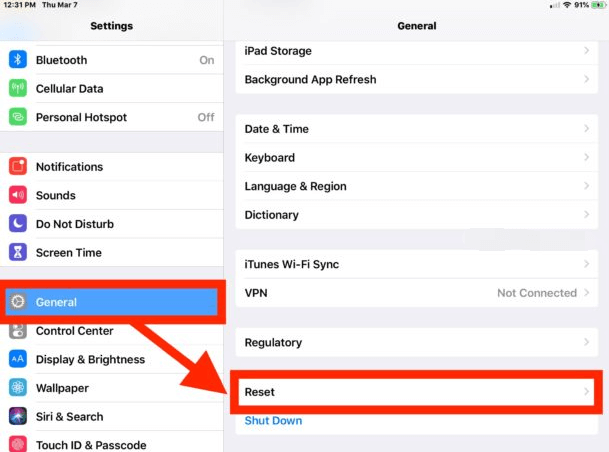
Alors vous devez attendez pendant quelques minutes pour effacer votre appareil, pour connaître l'indication de la finalisation du processus, votre iPad va recommencer et vous verrez l'écran d'accueil de votre appareil identique à celui que vous voyez lorsque vous avez acheté un appareil pour la première fois.
Méthode #3. Comment effacer l'iPad sans mot de passe à l'aide du déverrouillage iOS
Si vous allez chercher un outil sur la façon d'effacer l'iPad sans mot de passe, nous avons le Déverrouilleur iOS. Cet outil vous aidera à effectuer des procédures plus simples qui peuvent également vous aider à économiser du temps et de l'énergie en suivant trop d'étapes comme celles dont nous avons discuté ci-dessus.
Cet iOS Unlocker est compatible avec de nombreux appareils que vous utilisez habituellement comme l'iPad, l'iPhone, l'iPod Touch, l'ordinateur Mac et l'ordinateur Windows. Il possède également de nombreuses fonctionnalités que vous allez adorer. Si vous avez choisi d'utiliser iOS Unlocker, vous pouvez avoir le contrôle total de vos appareils iOS sans aucune limitation, même si vous utilisez un appareil d'occasion, il n'y a aucune possibilité qu'il puisse être détecté et contrôlé par l'identifiant Apple précédent qui a été consulté et utilisé par l'appareil. Il ne peut pas non plus faire de télécommandes au cas où vous craignez qu'il puisse contrôler votre appareil à l'aide d'autres appareils.
C'est également l'une des méthodes les plus pratiques que vous pouvez utiliser au cas où vous n'auriez pas beaucoup de temps pour effectuer des corrections sur des problèmes comme celui-ci. L'iOS Unlocker vous assurera que vous pouvez effacer votre iPad ou l'effacer tout en vous assurant que vos données sont également en sécurité.
Téléchargement gratuit Téléchargement gratuit
Maintenant, regardons les étapes sur la façon dont vous pouvez utiliser iOS Unlocker et comment effacer l'iPad sans mot de passe. Les étapes sont assez longues mais elles sont quand même faciles à rattraper et à apprendre, jetons un œil dessus.
- La première étape consiste à download l'iOS Unlocker puis procédez à l'installation de l'application professionnelle tierce sur votre ordinateur personnel. Ensuite, lancez iOS Unlocker, et vous verrez les options où vous pouvez choisir, appuyez sur "Effacer le mot de passe ».
- Ensuite, vous devez connect votre appareil à votre ordinateur à l'aide de votre câble, et vous devez vous assurer que vous avez établi une connexion sécurisée en cliquant sur "La confiance” dans la fenêtre contextuelle qui apparaîtra lors de la connexion de l'appareil à un ordinateur. Robinet "Accueil” pour pouvoir commencer le processus.
- Si vous avez suivi avec succès les étapes 1 à 3, le processus de téléchargement du logiciel du micrologiciel commencera.
- Une fois que vous avez remarqué que le firmware a été téléchargé avec succès, appuyez sur "Débloquer”. Vous verrez alors tous les détails de votre appareil, puis tapez «0000”Pour terminer le processus.
- Ensuite, il vous suffit d'attendre quelques minutes jusqu'à ce que l'iOS Unlocker ait fait son travail, et vous pouvez maintenant accéder à votre iPad et faire tout ce que vous vouliez faire avec, même si vous n'avez pas le mot de passe à utiliser.

Nous avons maintenant lu certains des processus sur la façon d'effacer un iPad sans mot de passe, ces trois sont tous utiles et peuvent vous aider à effacer votre iPad même sans utiliser de mot de passe. Mais si vous envisagez l'efficacité et le résultat de l'exécution de tous les processus, iOS Unlocker sera le plus conseillé à utiliser.
Les gens LIRE AUSSI4 façons de déverrouiller l'iPad si vous avez oublié le mot de passe sur l'iPadUn guide ultime pour réinitialiser l'iPad en usine sans mot de passe
Partie 2. Résumé
C'est vraiment frustrant si vous avez soudainement oublié votre mot de passe pour certains des appareils que vous utilisez souvent pour exécuter des travaux ou terminer des tâches au travail. Cela peut être pire si vous avez toutes les données et tous les fichiers enregistrés sur l'iPad et que vous n'avez aucune sauvegarde que vous pouvez utiliser. Vous devez donc créer votre sauvegarde avant d'effacer votre iPad. Toutes les méthodes dont nous avons parlé sont utiles, il vous suffit de faire vos choix judicieux en fonction des ressources dont vous disposez et aussi du rendement que vous souhaitiez avoir.
Nous espérons que toutes ces informations vous aideront à apprendre comment effacer l'ipad sans mot de passe et vous aiderait à apaiser vos inquiétudes au cas où vous auriez peur de la sécurité des données que vous avez sur votre appareil. Il est de notre principale responsabilité en tant que propriétaires d'appareils de toujours être vigilants et prudents dans la manière dont nous traitons les éléments liés aux données que nous protégeons, qu'elles soient personnelles ou professionnelles.
Écrit par Rosie
Dernière mise à jour: 2022-04-14